So schützen Sie Ihren Account vor Hackerangriffen
alle öffnenWarum? Damit Sie nicht gehackt werden.
Wenn Sie ein kurzes, einfaches Passwort verwenden, können Cyberkriminelle es erraten und Ihren Account übernehmen. Ein langes und komplexes Passwort ist sicherer. Verwenden Sie ein starkes Passwort, das:
- Mindestens 8 Zeichen lang ist,
- Klein- und Großbuchstaben, Zahlen und Sonderzeichen ($, @ usw.) enthält,
- Kein echtes Wort und keine leicht zu erratende Phrase ist,
- Nicht mit Passwörtern anderer Konten übereinstimmt,
- Keine Informationen enthält, die Fremde leicht herausfinden können (Ihr Name, Ihr Geburtsdatum, Name eines Haustieres usw. oder entsprechende Daten Ihrer Freunde oder Verwandten).
So ändern Sie Ihr Passwort:
- Öffnen Sie das Menü, indem Sie auf das Symbol in der linken oberen Ecke des Bildschirms tippen.
- Wechseln Sie zum Abschnitt Einstellungen und Datenschutz.
- Wählen Sie Dein Konto aus.
- Tippen Sie auf Dein Passwort ändern.
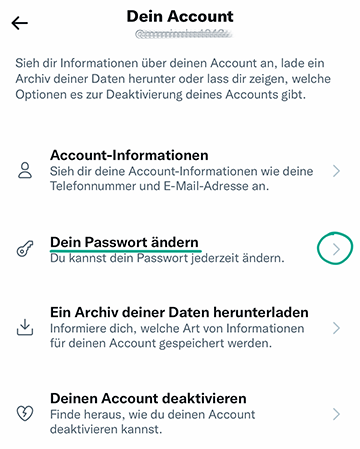
- Geben Sie das aktuelle Passwort für Ihren X(Twitter)-Account ein.
- Geben Sie zweimal ein neues sicheres Kennwort ein.
- Tippen Sie auf Fertig.
Warum? Damit Sie garantiert nicht gehackt werden.
X(Twitter) kann Sie auffordern, bei jeder Anmeldung in Ihrem Account einen zusätzlichen Einmalcode einzugeben. Sollten Cyberkriminelle versuchen, Ihren Account zu hacken, können sie sich ohne diesen Code nicht anmelden. Den Code erhalten Sie per SMS oder über eine Authentifizierungs-App.
So aktivieren Sie die Zwei-Faktor-Authentifizierung:
- Öffnen Sie das Menü, indem Sie auf das Symbol in der linken oberen Ecke des Bildschirms tippen.
- Wechseln Sie zum Abschnitt Einstellungen und Datenschutz.
- Wählen Sie Sicherheit und Account-Zugriff.
- Tippen Sie auf Sicherheit.
- Wählen Sie Zwei-Faktor-Authentifizierung aus.
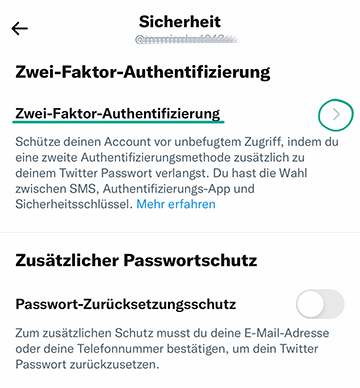
- Wählen Sie eine Authentifizierungsmethode:
- SMS: Sie erhalten einen Einmalcode per SMS.
- Authentifizierungs-App: Der Einmalcode wird in einer separaten App wie Authy oder Google Authenticator generiert.
- Sicherheitsschlüssel: Der Einmalcode wird mit einem USB-Token wie YubiKey generiert.
- Befolgen Sie die Anweisungen auf dem Bildschirm;
- Nach der Aktivierung der Zwei-Faktor-Authentifizierung wird ein Dialogfeld mit einem einmaligen Backup-Code angezeigt. Kopieren Sie diesen und bewahren Sie ihn an einem sicheren Ort auf. Sie benötigen diesen Code, um auf Ihren Account zugreifen zu können, wenn Sie Ihr Telefon verlieren. Beachten Sie, dass Sie sich nur in der Webversion von X(Twitter) mit dem Backup-Code anmelden können.
Sie können den Code später abrufen, indem Sie im Abschnitt Weitere Methoden auf Sicherheitscode tippen.
Ein Hardware-Sicherheitsschlüssel kann nur mit dem unterstützten Mobilgerät oder der Webversion von X(Twitter) und nur in Kombination mit der Zwei-Faktor-Authentifizierung per SMS oder einer mobilen App verwendet werden.
Nachteil: Wenn Sie eine SMS-basierte Authentifizierung verwenden, kann X(Twitter) die angegebene Telefonnummer für gezielte Werbung verwenden.
So halten Sie Unternehmen von Ihrem Alltag fern
alle öffnenWarum? Um Geräteressourcen zu sparen und sich vor Cyberkriminellen zu verbergen.
X(Twitter) ermittelt den ungefähren Standort der Nutzer anhand der IP-Adresse. Die App kann aber auch Daten zu Ihrem genauen Standort sammeln, damit Sie Ihre Beiträge mit Geotags versehen und zielgerichtete Werbung und Vorschläge sehen können. Beachten Sie: Wenn Sie Ihren Tweet einmal mit einem Geotag versehen, erhalten auch alle nachfolgenden Beiträge automatisch Geotags, bis Sie diese Funktion deaktivieren.
Die Übertragung von Geodaten erhöht den Datenverbrauch und belastet den Akku. Die Informationen über Ihren Standort können außerdem Cyberkriminellen bei Phishing-Angriffen helfen.
Die Verfolgung des genauen Standorts ist standardmäßig deaktiviert. Wir empfehlen dennoch, diese Einstellung zu überprüfen.
- Öffnen Sie das Menü, indem Sie auf das Symbol in der linken oberen Ecke des Bildschirms tippen.
- Wechseln Sie zum Abschnitt Einstellungen und Datenschutz.
- Wählen Sie Datenschutz und Sicherheit aus.
- Scrollen Sie nach unten und wählen Sie Standortinformationen.
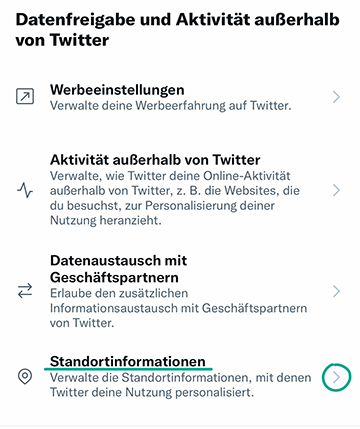
- Tippen Sie auf Genauer Standort.
- Deaktivieren Sie das Kontrollkästchen neben Genauer Standort.
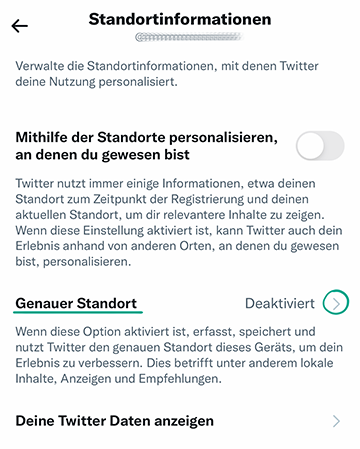
In der iOS-App ist es nicht möglich, Geotags aus bereits veröffentlichten Tweets zu entfernen. Um dies zu tun, befolgen Sie die Anweisungen für die Webversion.
Nachteil: Auch Dienste von Drittanbietern können Ihre Tweets mit Geotags versehen, ohne Sie explizit darüber zu informieren.
So werden Sie mit Spammern und Trollen fertig
alle öffnenWarum? Für mehr Seelenfrieden.
Sie können verhindern, dass Tweets mit bestimmten Wörtern, Hashtags und Emojis in Ihrem Newsfeed und in Ihren Mitteilungen angezeigt werden. Auf diese Weise blenden Sie unerwünschte Beiträge aus.
So konfigurieren Sie den Filter:
- Öffnen Sie Ihr Profil, indem Sie auf das Menüsymbol in der linken oberen Ecke des Bildschirms tippen.
- Wählen Sie Einstellungen und Datenschutz aus.
- Tippen Sie auf Datenschutz und Sicherheit.
- Wählen Sie im Abschnitt Deine Aktivität auf X(Twitter) die Option Stummschalten und blockieren.
- Wählen Sie Stummgeschaltete Wörter aus.
- Tippen Sie auf Hinzufügen und geben Sie ein Wort oder eine Phrase ein, die Sie verbergen möchten.
- Legen Sie im Abschnitt Stummschalten von fest, wo der Filter gelten soll: in der Startseiten-Timeline oder in den Mitteilungen.
- Wählen Sie die Art der Benutzer, auf deren Tweets der Filter angewendet werden soll: Von jedem oder Von Personen, denen du nicht folgst.
- Legen Sie im Abschnitt Dauer fest, wie lange der Filter gelten soll.
- Tippen Sie in der rechten oberen Ecke des Bildschirms auf Speichern.
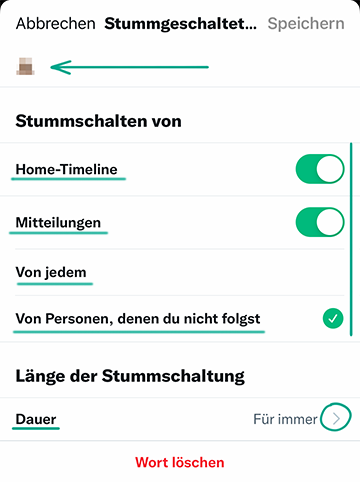
Standardmäßig gelten die Einstellungen ab jetzt auf unbegrenzte Zeit für die Home-Timeline und die Mitteilungen. Beachten Sie auch, dass der Filter nicht zwischen Groß- und Kleinschreibung unterscheidet.
Warum? Um nicht jugendfreie und gewalttätige Inhalte von Ihren Mitteilungen fernzuhalten.
In der iOS-App ist es nicht möglich, unerwünschte Inhalte in den Suchergebnissen auszublenden. Befolgen Sie dazu die Anweisungen für die Webversion von X(Twitter).
So verbergen Sie Beiträge vor unerwünschten Personen
alle öffnenWarum? Um in virtuellen Räumen nicht mit unerwünschten Personen konfrontiert zu werden.
Wenn Sie verhindern möchten, dass bestimmte Nutzer Ihre Tweets sehen oder Ihnen Direktnachrichten senden, können Sie sie blockieren. Blockierte Nutzer können weder Ihr Profil sehen noch Sie kontaktieren.
So blockieren Sie einen Nutzer:
- Öffnen Sie das Profil des Followers, den Sie blockieren möchten.
- Tippen Sie auf das Symbol mit drei Punkten in der rechten oberen Ecke des Bildschirms;
- Wählen Sie @Benutzername blockieren.
- Tippen Sie in dem sich öffnenden Fenster auf Blockieren.
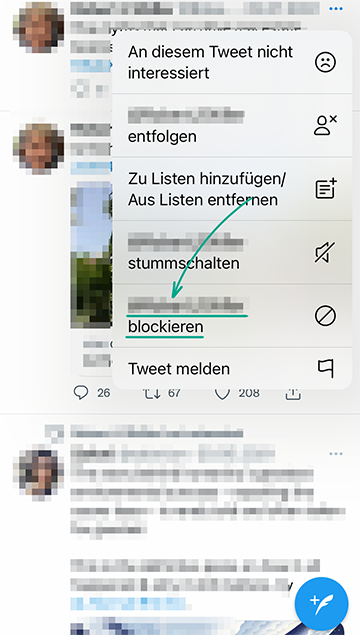
Der Nutzer wird nicht darüber benachrichtigt, dass Sie ihn blockiert haben. Wenn sie jedoch Ihr Profil besuchen, werden sie sehen, dass Sie sie blockiert haben. Die blockierten Nutzer können dann eine Beschwerde gegen Sie einreichen und alle Tweets ansehen, in denen Sie sie erwähnt haben.
Sie können die Blockierung von Nutzern jederzeit wieder aufheben (z. B. wenn sie irrtümlicherweise erfolgt ist):
- Öffnen Sie das Menü, indem Sie auf das Symbol in der linken oberen Ecke des Bildschirms tippen.
- Wechseln Sie zum Abschnitt Einstellungen und Datenschutz.
- Wählen Sie Datenschutz und Sicherheit aus.
- Wählen Sie im Abschnitt Deine Aktivität auf X(Twitter) die Option Stummschalten und blockieren.
- Gehen Sie zum Abschnitt Blockierte Accounts.
- Tippen Sie auf Blockiert neben dem Kontonamen, um die Blockierung aufzuheben.
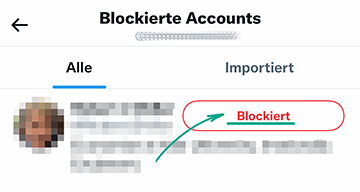
Beachten Sie: Falls einer Ihrer Follower den Link zu einem Foto teilt, das in Ihrem privaten Tweet enthalten ist, wird das Bild für alle Empfänger sichtbar.
So werden Sie unerwünschte Mitteilungen los
alle öffnenWarum? Um Ablenkung zu vermeiden.
Standardmäßig sendet X(Twitter) Ihnen Mitteilungen über interessante Aktivitäten anderer Nutzer (nach Einschätzung des Dienstes). Wenn solche Mitteilungen Sie ablenken, können Sie die App daran hindern, Sie über Aktivitäten bestimmter Nutzerkategorien zu informieren. Das können zum Beispiel Nutzer sein, die ihre Kontaktdaten nicht bestätigt haben (Spammer verzichten häufig darauf, um Zeit zu sparen).
- Öffnen Sie das Menü, indem Sie auf das Symbol in der linken oberen Ecke des Bildschirms tippen.
- Wechseln Sie zum Abschnitt Einstellungen und Datenschutz.
- Wählen Sie Mitteilungen aus;
- Aktivieren Sie den Schalter Qualitätsfilter.
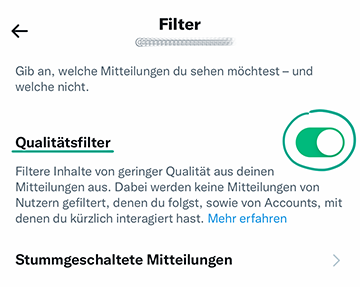
- Klicken Sie auf Stummgeschaltete Mitteilungen und aktivieren Sie die Kontrollkästchen neben:
- denen du nicht folgst,
- die dir nicht folgen,
- mit einem neuen Account,
- die ein Standard-Profilfoto haben,
- die ihre E-Mail-Adresse noch nicht bestätigt haben,
- die ihre Telefonnummer noch nicht bestätigt haben.
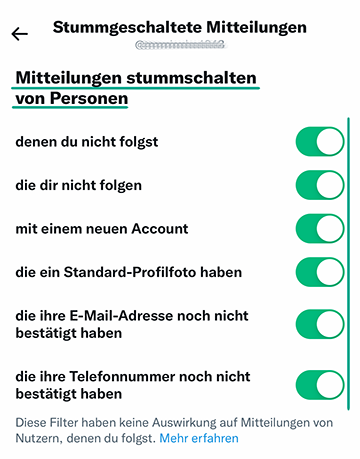
Nachteil: Der Filter gilt nicht für Accounts, denen Sie folgen oder mit denen Sie kürzlich interagiert haben.




